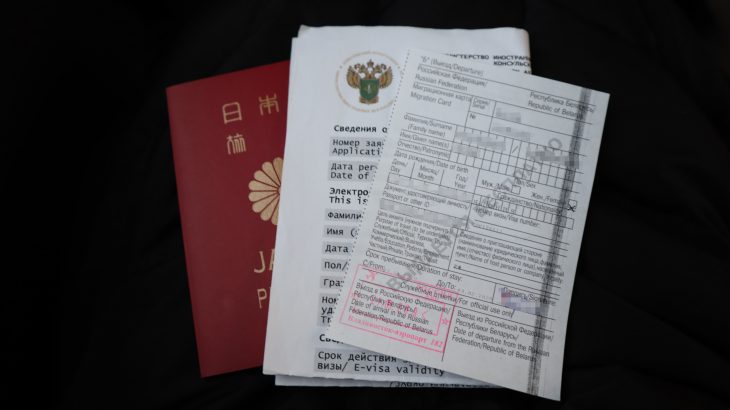ウラジオストクは旅行先として人気が上がってきている都市です。
ロシアは基本的にビザの取得が必要ですが、ウラジオストクのあるロシア極東沿海地方は、滞在時間が8日間以内であればネットで申請できる電子簡易ビザ(e-VISA)で渡航が可能です。
今回の記事では電子ビザの取得方法と注意点を紹介します。
※申請は、万一のことを考慮して余裕をもって申請しましょう。
※電子ビザ対象外のロシアの都市には、通常のビザ申請が必要です。
※手続き内容が変更になる場合もあるので、必ず在ウラジオストク日本国総領事館のサイトをチェックしてください。
▽在ウラジオストク日本国領事館
https://www.vladivostok.ru.emb-japan.go.jp/itpr_ja/00_000260.html

電子ビザについて
事前に用意するもの(※抜粋)
・パスポート情報
・自分の勤務先の情報
・ロシア滞在先の住所
・6ヶ月以内に撮った顔写真のデータ(スマホ撮影OK)
期限について
・申請期限:入国20~4日前まで
・有効期限:発行日から30日以内
・滞在可能日数:8日間
・パスポートの残存期間:ビザ申請日段階で6ヶ月以上
・費用:無料
電子ビザの申請手続き
ロシア大使館の英語、もしくはロシア語サイトから申請します。
▽e-VISA申請ページ(英語)
https://evisa.kdmid.ru/en-US
※2020年2月現在、ロシア語・英語サイトがあります。
以下、全て英語で入力します。
途中保存も可能です。(1ヶ月間)
STEP 01 国籍、訪問先の選択
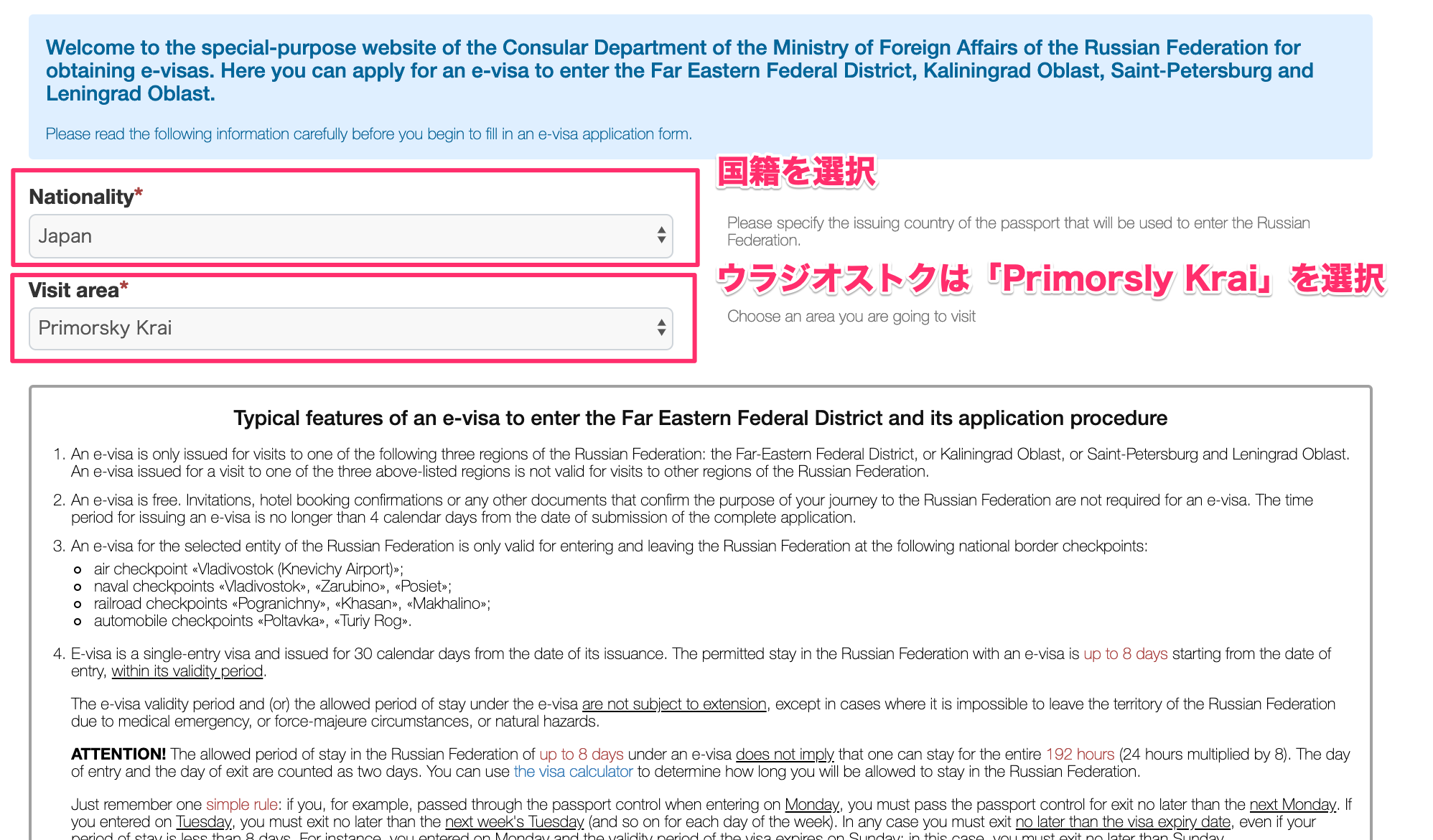
・Nationality:国籍
⇒「Japan」を選択
・Visit area:訪問先
⇒ウラジオストクの場合は「Primorsky Krai」を選択
画面を下にスクロールします。
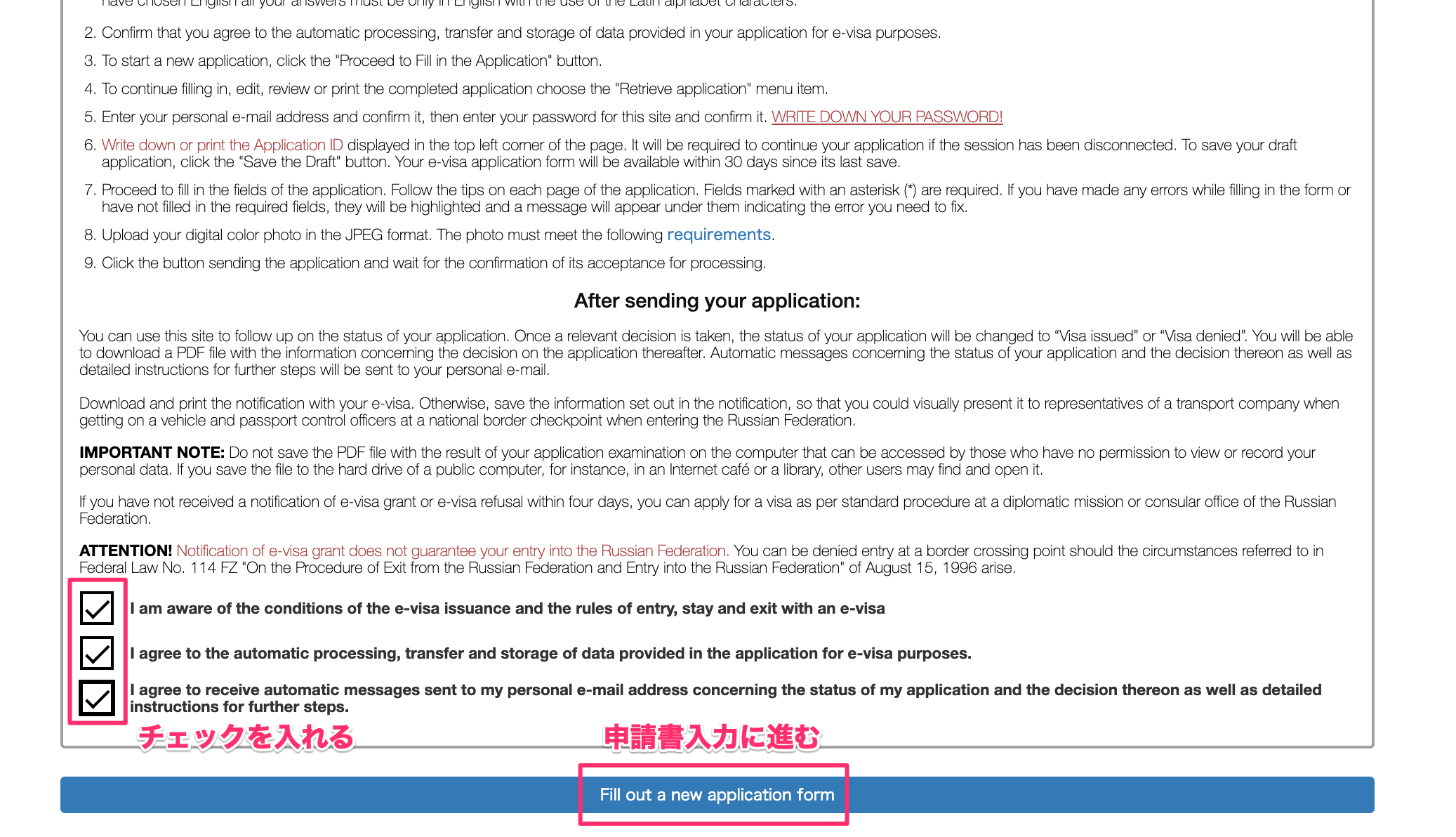
ビザでの入国や個人情報の取り扱いへの同意、メールでビザ発行後の通知が来ることへの同意などが書いてあります。
内容を確認し、問題なければ、ページ下の3つのチェックボックスにチェックを入れてください。
次の画面に進んでください。
STEP 02 メールアドレス,パスワードの入力
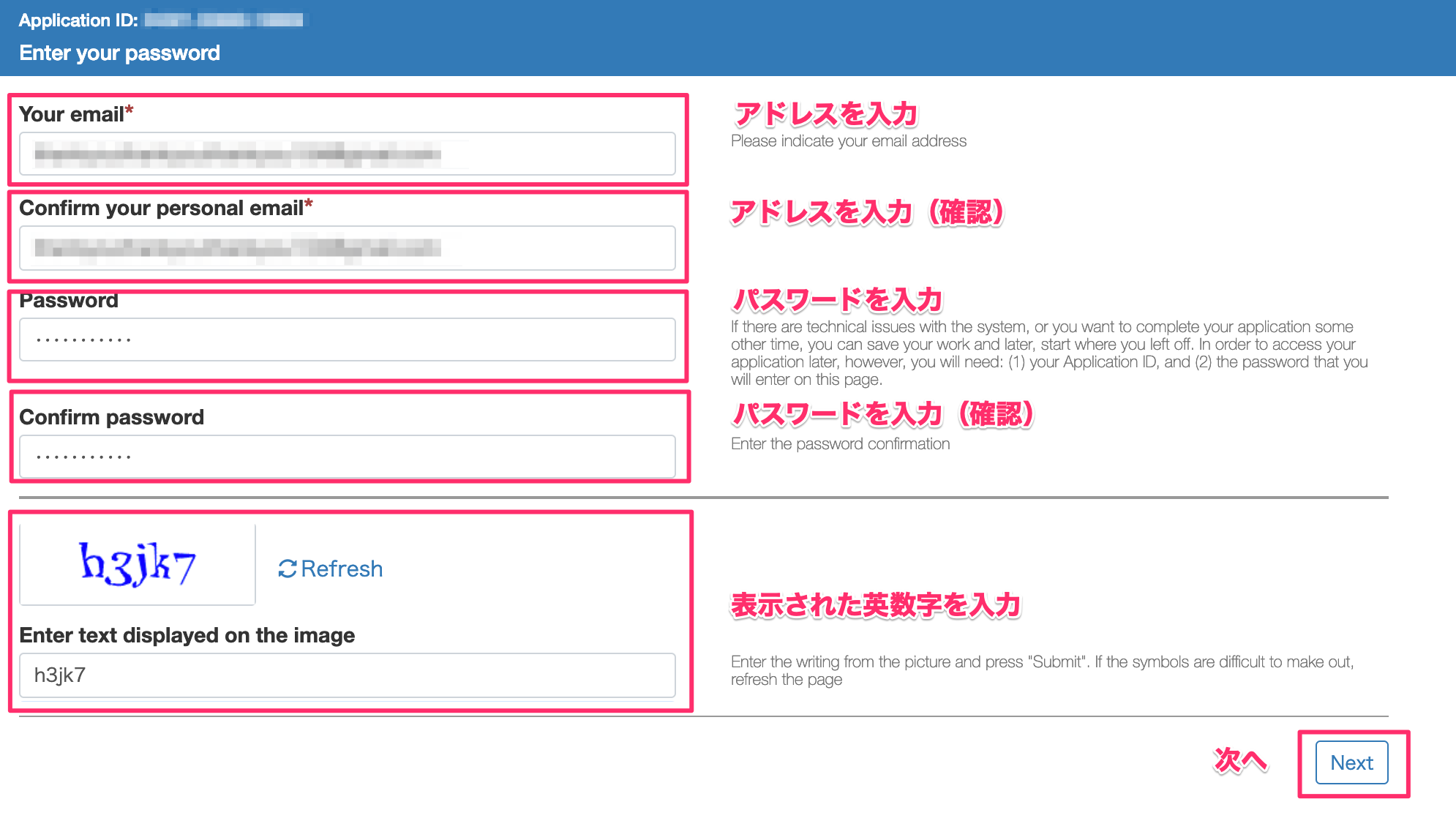
・Your email:アドレスを入力
・Confirm your personal email:アドレスを入力(確認)
・Password:パスワードを入力
・Confirm password:パスワードを入力(確認)
設定したパスワードは後で使うのでメモしておきましょう。表示された英数字の入力するとき、解読できなかったら「Refresh」で変更できます。
次の画面に進んでください。
STEP 03 ID番号の確認
申込書のID番号が表示されます。
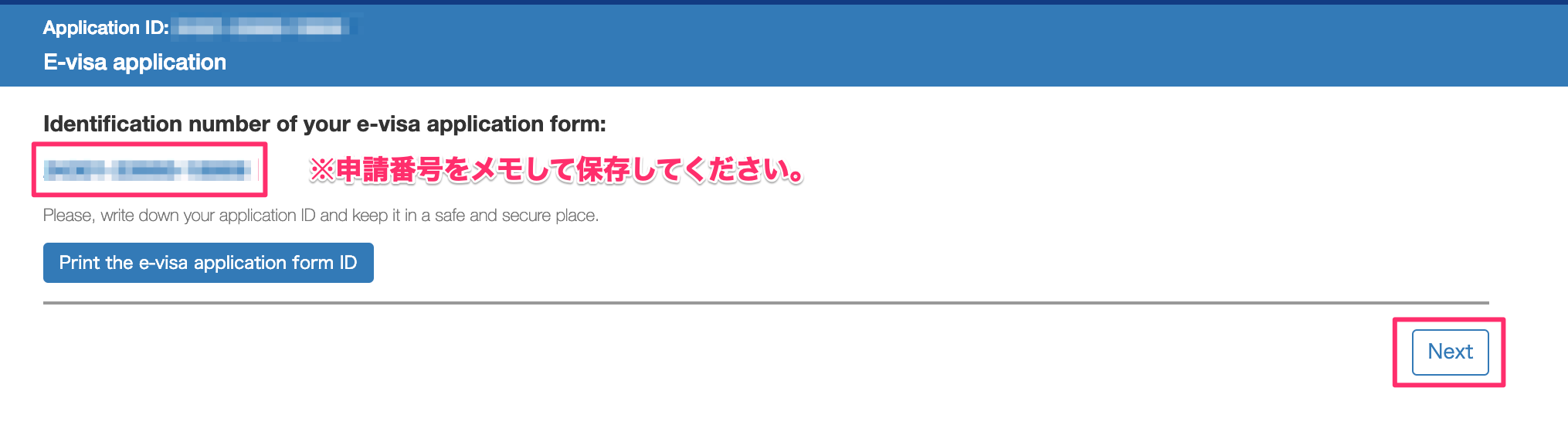
ID番号もメモして保存しておきましょう。
(途中保存した際の再ログインやビザ発行の際に必要になります)
次の画面に進んでください。
STEP 04 パスポート情報の入力
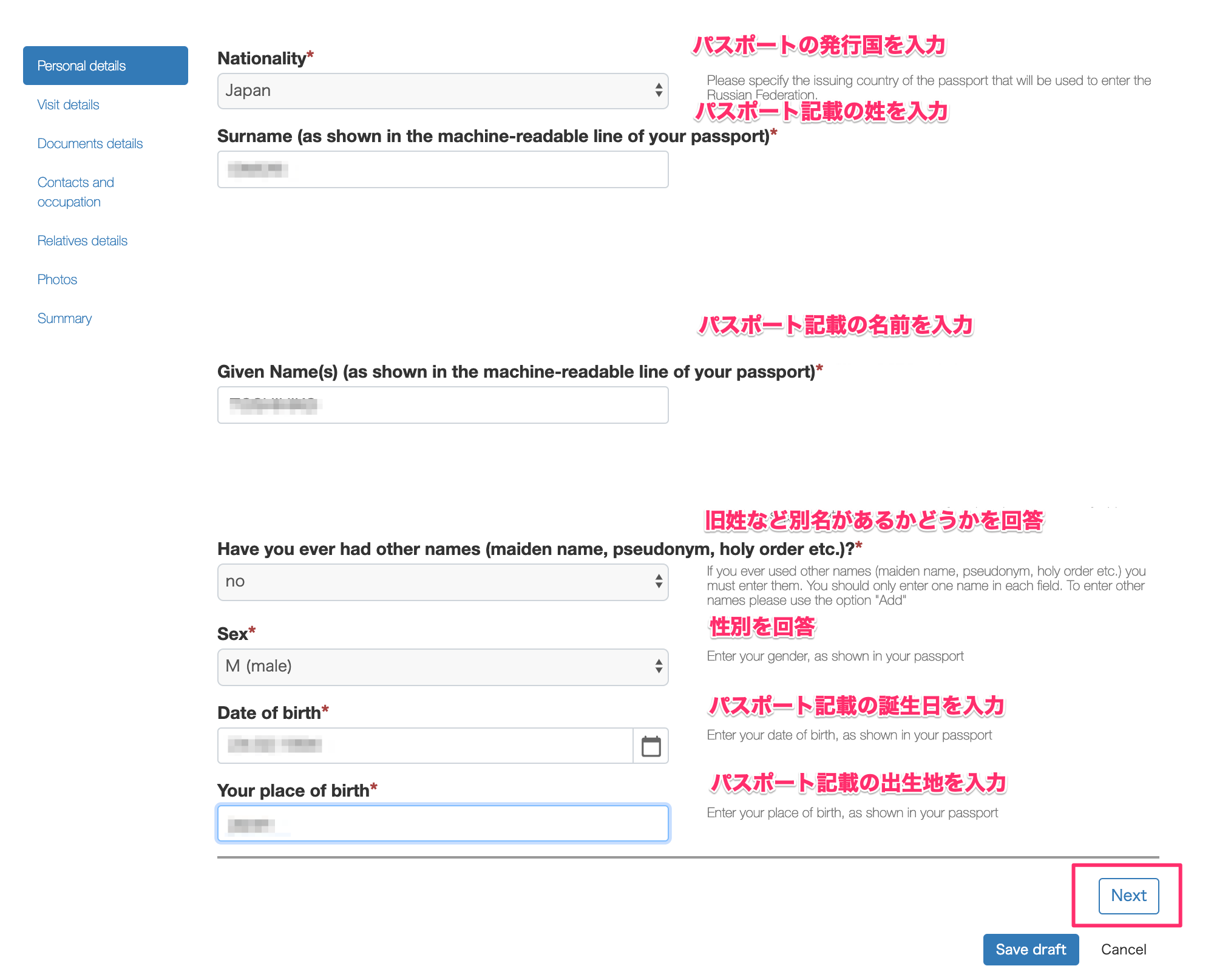
・Nationality:パスポートの発行国
⇒「Japan」を選択
・Surname (as shown in the machine-readable line of your passport):パスポート記載の姓を入力
・Given Name(s) (as shown in the machine-readable line of your passport):パスポート記載の名前を入力
・Have you ever had other names (maiden name, pseudonym, holy order etc.)?:旧姓など別姓があるかどうかを回答
⇒Yesの場合は
・Sex:性別を回答
・Date of birth:パスポート記載の誕生日を入力
・Your place of birth:パスポート記載の出生地を入力
上記を入力したら、次の画面に進んでください。
STEP 05 訪問の詳細の入力
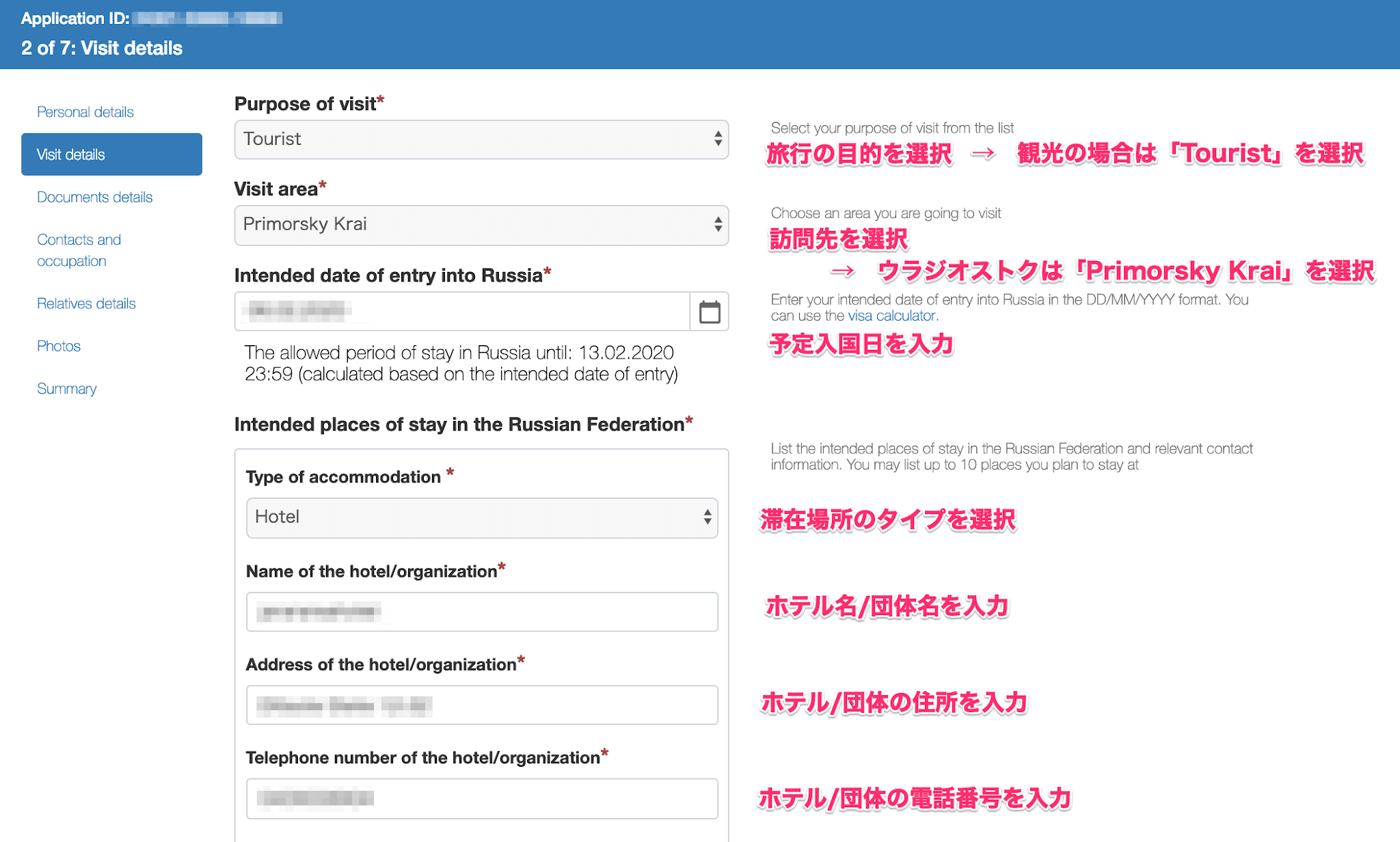
・Purpose of visit:旅行の目的
⇒観光の場合は「Tourist」を選択
・Visit area:訪問先
⇒ウラジオストクは「Primorsky」を選択
・Intended date of entry into Russia:入国予定日
・Intended places of stay in the Russian Federation:ロシアでの滞在予定場所0
・Type of accommodation:滞在場所のタイプを選択
⇒ホテルの場合は「Hotel」を選択
・Name of the hotel/organization:ホテル名/団体目を入力
・Address of the hotel/organization:ホテル/団体の住所を入力
上記を入力し、画面をスクロールしてください。
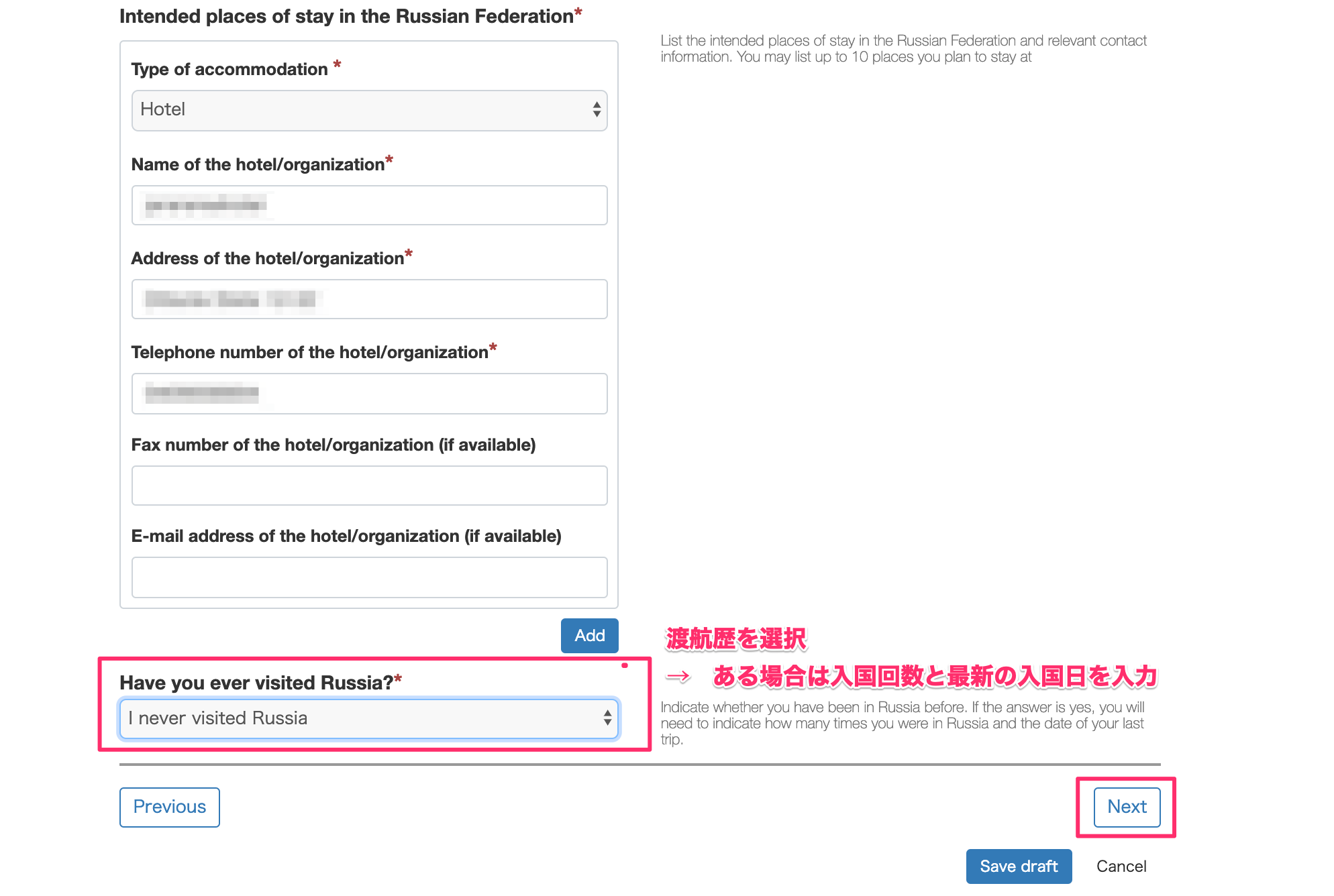
・Have you ever visited Russia?:ロシアへの渡航歴があるか
⇒ない場合は「I never visited Russia」を選択
ロシアへの渡航歴がある場合は年月日を入力してください。
次の画面に進んでください。
STEP 06 パスポート情報の入力

・Type of passport:パスポートのタイプを選択
⇒「Passport」を選択
・Passport number:パスポート番号を入力
・Date of issue:発行日を入力
・Date of expiry;有効期限を入力
上記を入力して、次の画面に進んでください。
STEP 07 日本での居住地や職業の入力
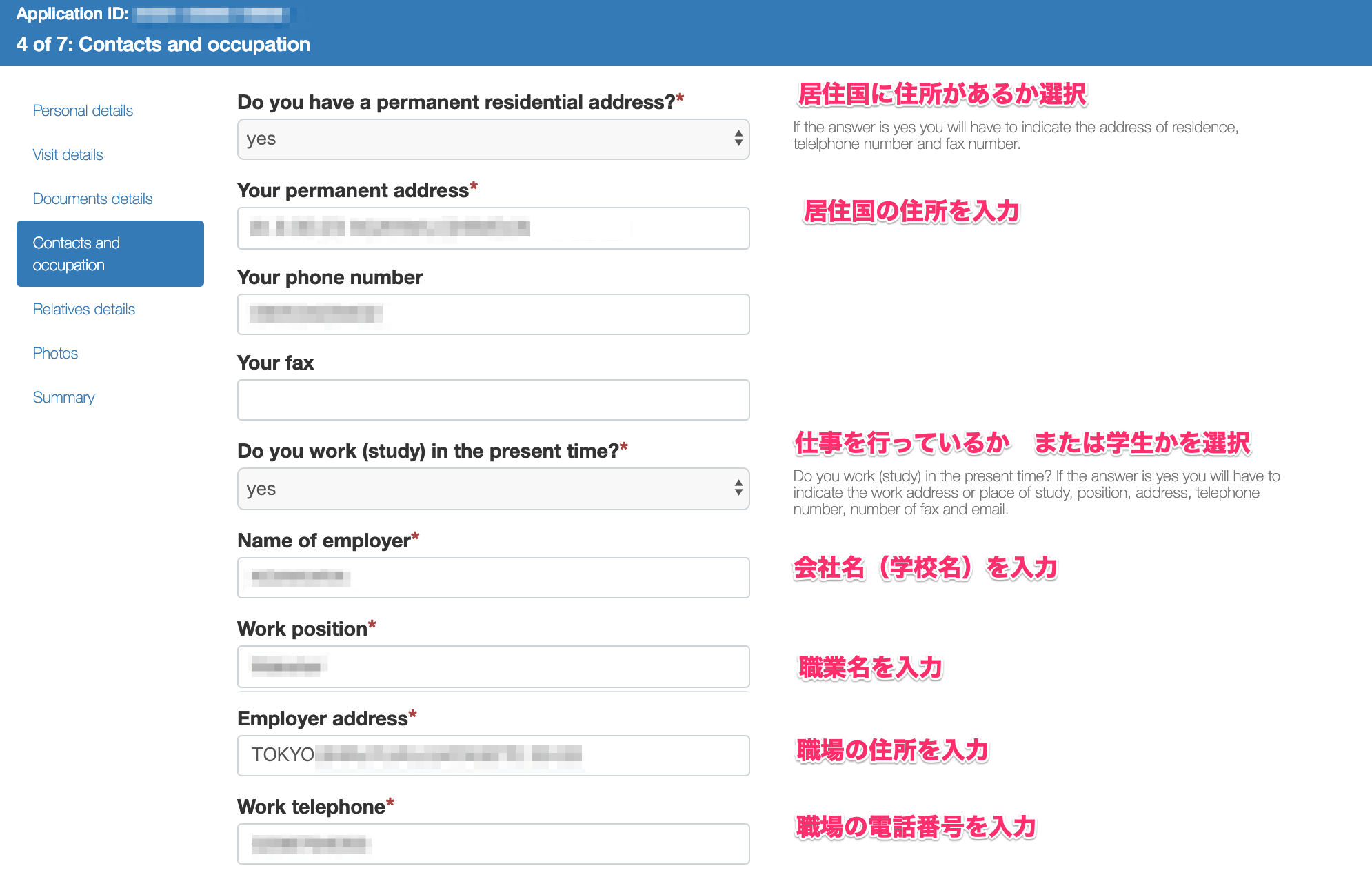
・Do you have a permanent residential address?:居住国に住所があるか選択
⇒「yes」を選択
・Your permanent address:居住国の住所を入力
・Name of employer:会社名(学校名)を入力
上記を入力して、画面を下にスクロールしてください。
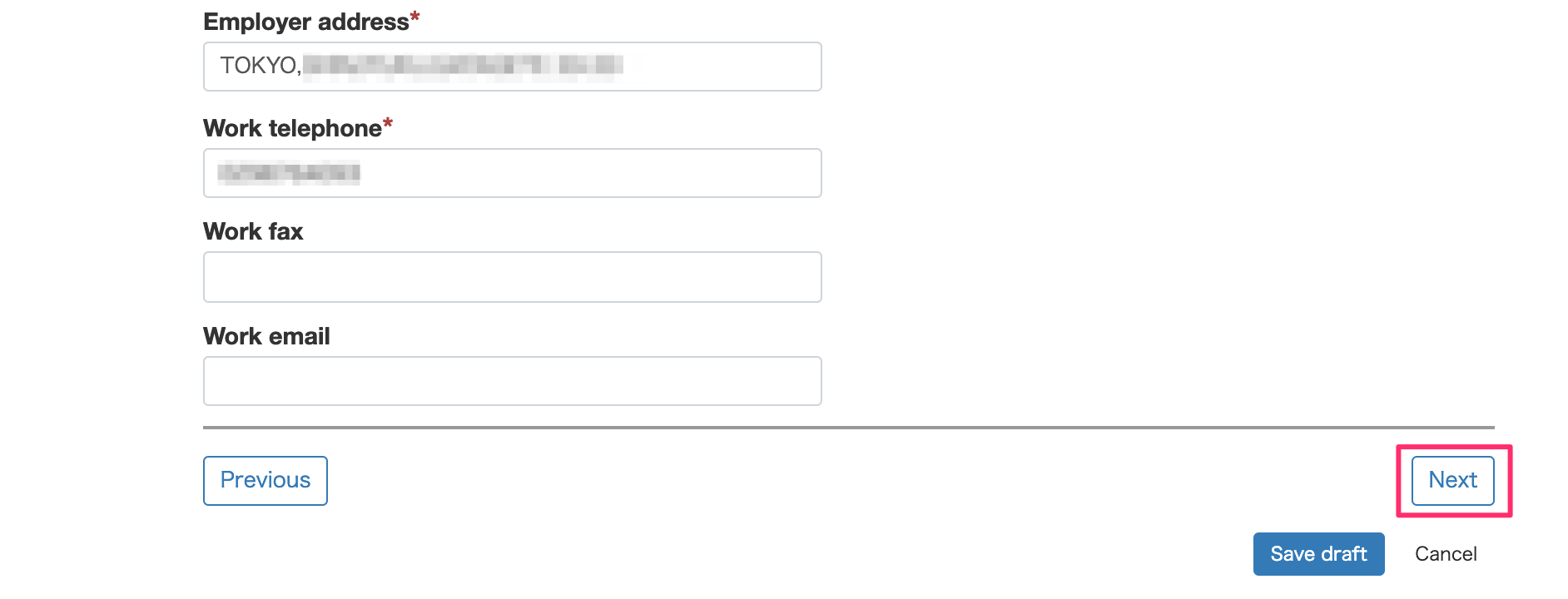
次の画面に進んでください。
STEP 08 ロシアに親戚がいるか選択
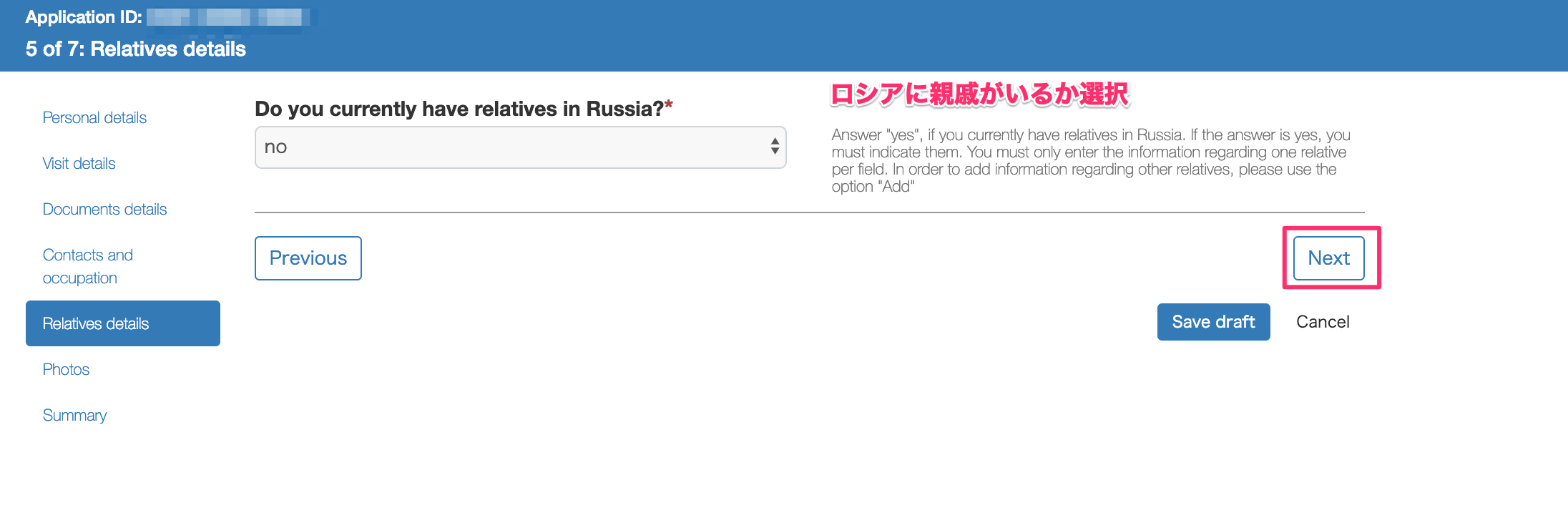
・Do you currently have relatives in Russia?:ロシアに現在親戚がいるか選択
⇒「yes」の場合は名前を記載してください。
⇒いない場合は「no」を選択してください。
次の画面に進んでください。
STEP 09 写真をアップロード
申込者の写真をアップロードしてください。
・JPG形式、450×600ピクセル以上、30KB以内、カラー
顔がわかる画像であれば、証明写真などは必要なくスマホで撮った画像を利用することができます。
背景色の指定はないですが、白がベターで、背景に物が映り込んでいるとNGになります。
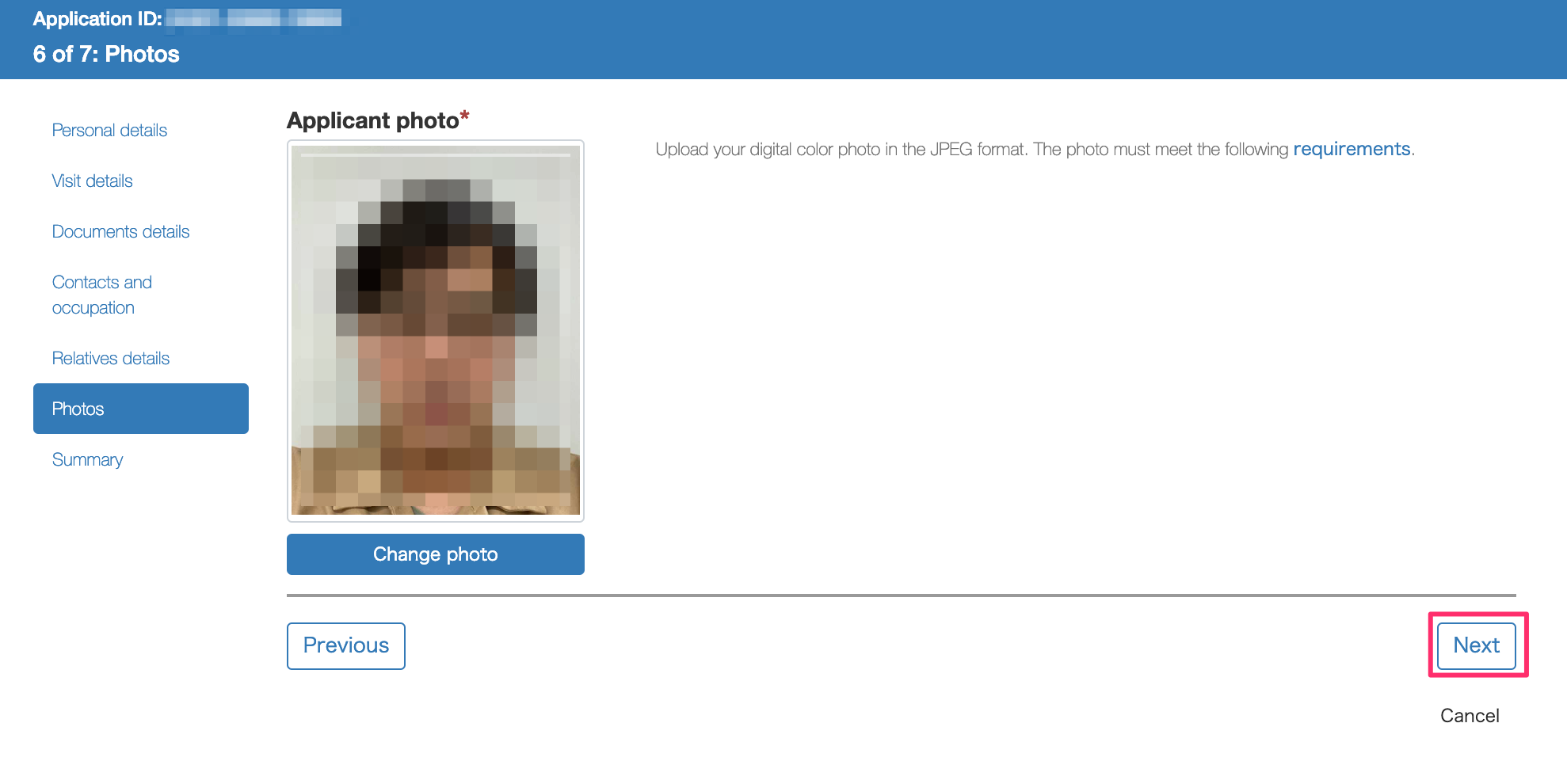
次の画面に進んでください。
STEP 10 最終確認ページ
入力情報を確認する画面に飛びます。
修正する場合は各項目の「Edit」ボタンを押してください。
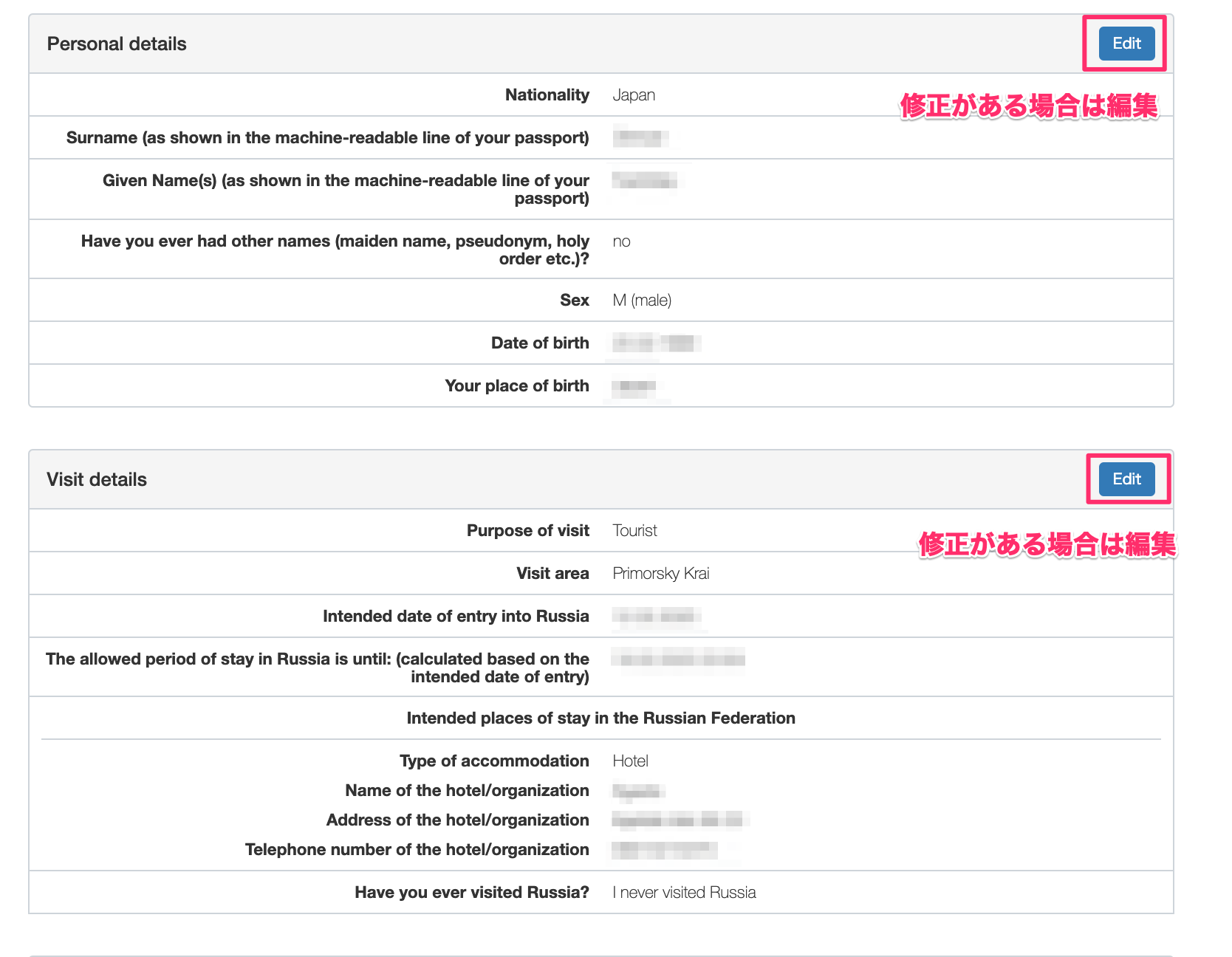
画面を下にスクロールすると、写真の確認と最終的な同意をチェックする画面が出ます。
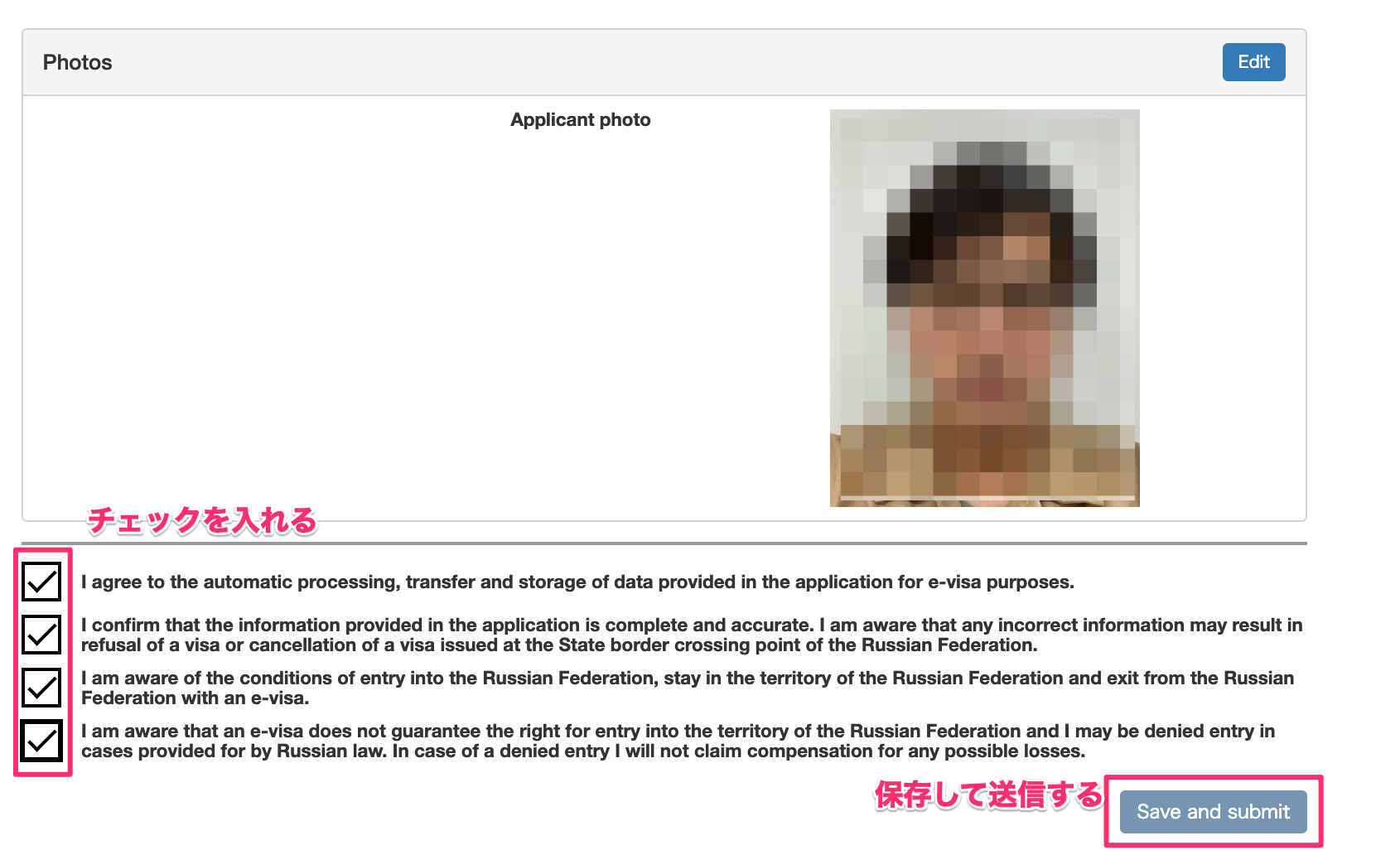
下記内容を確認の上、問題がなければ同意の上チェック、保存して送信を押してください。
・個人情報の取り扱いについて
・入力内容に誤りがないか
・入国に関する条件を理解しているか
・電子ビザがあっても入国を拒否されることがあること
※入力情報に誤りがある場合は入国できない場合があります。慎重に確認してください。
これで申請完了です!
登録アドレスに自動返信メールがきます。
申請から4日以内に連絡と、記載されています。
送られてきたメールから電子ビザを取得する
STEP 11 メールを受信
数日後、申請結果のメールが指定アドレスへ送られてきます。今回は、2日後にメールがきました。
件名:e-visa notification
なかなか来ない人は、迷惑メールに入ってないかチェックしてください。
STEP 12 リンクをクリック
メール文章内の「your application here.」の「here」をクリックしてください。
STEP 13 サイトでパスワードを入力
申請したときのロシア大使館のサイトへ遷移します。
・application ID
・Pass Word
を入力します。
「Check Status」をクリックし、
「downlord notice」ボタンをクリックするダウンロードできます。
空港でチェックインする際には、パスポートとe-VISAを提示します。
この際は、チェックするだけなのでe-VISAは印刷した用紙でもデータでも問題はありません。
ホテルでチェックインする際には、パスポート、e-VISA、出国カード半券の3点セットをホテル側に提出します。
ホテルでは、宿泊者情報の登録などが必要となり、時間を要することもあるため預けることもあります。そのため、e-VISAは印刷して紙で用意しておいた方が安心です。
実際の入国時の手続き
当日:入国審査
ウラジオストク国際空港に到着後、入国審査(immigration)へ進みます。一言も話さなくても入国審査では問題ありませんでした。
入国審査の最後に、入国カード・出国カードそれぞれにサインをします。
入国カードは、その場で回収されます。
出国カードは、出国時まで大切に保管してください。

8日間の滞在期間のカウント方法に注意
電子ビザで許可されるロシア滞在期間は入国日を含めた8日間以内です。
例)2020年2月1日の19:00に入国した場合、2月8日の23:59までが滞在可能期間です。
詳しくは在ウラジオストク日本国総領事館の説明ページをチェックしてみてください。
▽ロシア電子査証の有効期間の件
https://www.vladivostok.ru.emb-japan.go.jp/itpr_ja/00_000240.html
まとめ
ロシア入国というとハードル高そうなイメージありますが、ウラジオストクへの入国は比較的楽でした。今後ますます緩和されることに期待しましょう!
※ビザ情報は変動する可能性があるため、渡航前に必ず渡航先の大使館・総領事館サイトなどで最新情報をご確認ください。
ウラジオストクの滞在をもっと楽しむ!
HISのオプショナルツアーなら、シベリア鉄道の寝台特急に乗れたり、半日間で市内の有名スポットを効率よく巡るツアーや、有名なウラジオストク軍にゆかりのある潜水艦博物館など巡るツアーなど、ウラジオストクの魅力が詰まったツアーがたくさんあります。
お得な割引中のツアーやロシア語ガイドのご案内もありますので、ぜひオプショナルツアーのサイトをチェックしてみてください!